Установка параметрів сканування
Якість розпізнавання багато в чому залежить від того, наскільки хороше|добре| зображення отримане|одержувати| при скануванні. Якість зображення регулюється установкою основних параметрів сканування: типу|типа| зображення, розподільчої здатності і яскравості. Основними параметрами сканування є|з'являються|: · Тип зображення - сірий (256 градацій), чорно-білий або кольоровий. Сканування в сірому є оптимальним режимом для системи розпізнавання. У разі сканування в сірому режимі здійснюється автоматичний підбір яскравості.. Чорно-білийтип зображення забезпечує вищу швидкість сканування, але при цьому втрачається частина інформації про букви, що може привести до погіршення якості розпізнавання документів середньої і низької якості друку. Якщо ви хочете, щоб кольорові елементи (картинки, кольорові букви і кольоровий фон), що містяться в документі, були передані в електронний документ із збереженням кольору, необхідно вибрати кольоровий тип зображення. У інших випадках використовуйте сірий тип зображення. · Розподільча здатність Найважливішою|поважною| характеристикою сканера або цифрової камери є|з'являється| розподільча| здатність|. Ця величина залежить від якості оптичної системи, числа датчиків в світлочутливій матриці і методу сканування оригіналу|оригінала|. Для сканера формату А4, що прочитує зображення порядково|порядковий|, оснащеного матрицею з|із| 5 тис. елементів в кожній з лінійок, розподільча здатність по горизонталі складає 600 dpi|. Вертикальна розподільча здатність визначається точністю роботи приводу, що переміщає каретку (або оригінал — в плівкових слайд-сканерах|). Якщо цей механізм здатний|здібний| зробити 1200 зупинок на відстані в 1 дюйм, то вертикальний дозвіл складає 1200 dpi|. Прийнято розрізняти апаратну і програмну розподільчу здатність. Перше складається з|із| оптичної (горизонтальною) і механічної (вертикальною) складових і в розглянутому|розглядувати| прикладі|зразку| рівне 600x1200 dpi|. Програмне, або інтерполяційне, розподільча здатність завжди вища апаратної. Це досягається шляхом вставки між реально відсканованими пікселами| ще декілька, колір|цвіт| яких визначається шляхом розрахунків на підставі даних про сусідні крапки|точки| (методом інтерполяції). Розмір картинки збільшується, проте|однак| корисній інформації в ній не додається, можлива навіть втрата різкості. Реальний дозвіл пристрою|устрою| залежить також від характеристик оптики. У|біля| будь-якого об'єктиву чіткість зображення в центрі вища, ніж по краях. Різниця залежить від складності оптичної схеми, якості скла і точності форми лінз. Якщо дешевий об'єктив проектує на матрицю нерізке, розмите по краях зображення, то незалежно від числа датчиків в сенсорі дрібні|мілкі| деталі картинки будуть втрачені|згубити|. Роздільна здатність сканерів становить від 75 до 1600 dpi (dots per inch «кількість точок на дюйм»; 1 дюйм – 2,54 см.). Використовуйте 300 dpi для звичайних текстів (розмір шрифту 10 і більш за пункти) і 400-600 dpi для текстів, набраних дрібним шрифтом (9 і менше пунктів). · Яскравість - в більшості випадків підходить середнє значення яскравості - 50%. Для сканування деяких документах в чорно-білому режимі може знадобитися додаткова настроювання яскравості. Зауваження. Сканування з дозволом 400-600 dpi замість 300 dpi або сканування в сірому або в кольорі може зайняти істотно більше часу, чим сканування в чорно-білому режимі. На деяких моделях сканерів сканування з розподільчою здатністю 600 dpi займає в 4 рази більше часу, чим сканування з розподільчою здатністю 300 dpi. Щоб|аби| встановити параметри сканування: ·
При скануванні через TWAIN з використанням Интерфейса ABBYY FineReader: на закладці Сканировать/Открыть в діалозі Опции (меню Сервис/Опции) клацніть по кнопці Настройка сканера та встановіть потрібні опції.
Встановіть перемикач на Использовать интерфейс ABBYY FineReader і натисніть кнопку Настройки сканера
Натисніть кнопку 1-Сканировать або в меню Файл виберіть пункт Сканировать изображение. Через деякий час в головному вікні програми ABBYY FineReader з’явиться вікно Изображение з "фотографією" відсканованої сторінки. Якщо ви хочете, то на закладці Сканировать/Открыть (Сервис>Опции) відзначте пункт Сканировать несколько страниц. Зауваження. Діалог Опції можна також відкрити, вибравши пункт Опции в меню кнопки Сканировать. У випадку якщо сканування не почалося|розпочинало| відразу, показується один з наступних|слідуючих| діалогів: · вбудований TWAIN-диалог сканера. Установите параметры сканирования и нажмите кнопку Scan (Final і так далі, назва кнопок залежить від конкретної моделі сканера);
Якщо ви хочете відразу запустити розпізнавання відсканованих сторінок: Натисніть на стрілку праворуч від кнопки Scan&Read і в локальному меню кнопки виберіть пункт Сканировать и распознать. ABBYY FineReader відсканує і розпізнає зображення. У головному вікніпрограми з'являться вікно Изображение з "фотографією" відсканованої сторінки і вікно Текст з результатом розпізнавання. Розпізнаний текст ви можете передати в зовнішній додаток або зберегти в одному із підтримуваних форматів.
Щоб|аби| запустити розпізнавання: · Натисніть кнопку Распознать на панелі Scan&Read. · У меню Процесс виберіть потрібний вам пункт: Распознать - щоб розпізнати відкриту сторінку або всі сторінки виділені у вікні Пакет Распознать все - щоб розпізнати всі нерозпізнані сторінки пакету; Распознать блок - щоб розпізнати один або декілька блоків, виділених на зображенні; Запустить фоновое распознование - щоб запустити розпізнавання у фоновому режимі.
Зауваження. При розпізнаванні вже розпізнаної сторінки перерозпізнаются тільки відредаговані і додані блоки. Для розпізнавання однієї сторінки натиснути праву кнопку миші на сторінці у вікні Пакет і вибрати команду Распознать. Для виділення кількох сторінок помітити першу сторінку, натиснути Shift і помітити останню із групи. Для виділення кількох сторінок, натиснути і тримати клавішу Ctrl та помічати сторінки клацанням лівої кнопки миші.
|

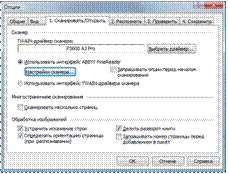
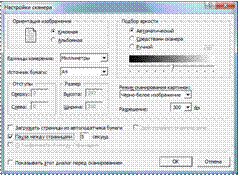
 Щоб|аби| запустити процедуру сканування:
Щоб|аби| запустити процедуру сканування: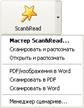 діалог Настройка сканера. Установите параметры сканирования и нажмите кнопку Scan (Final і так далі, назва кнопок залежить від конкретної моделі сканера).
діалог Настройка сканера. Установите параметры сканирования и нажмите кнопку Scan (Final і так далі, назва кнопок залежить від конкретної моделі сканера).  Кнопка 2-Распознать запускає розпізнавання відкритого зображення. Щоб змінити режим кнопки, натисніть на стрілку праворуч від неї і з меню, що відкрилося, виберіть потрібний пункт
Кнопка 2-Распознать запускає розпізнавання відкритого зображення. Щоб змінити режим кнопки, натисніть на стрілку праворуч від неї і з меню, що відкрилося, виберіть потрібний пункт


